Lorsque l’on possède un ordinateur dépourvu de lecteur CD, il est problématique d’installer un système d’exploitation Microsoft sur sa machine. Nous allons voir comment installer facilement Windows 7, 8 ou même Windows 10 à partir d’une clé USB.
Lorsque son ordinateur ne possède pas de lecteur optique comme un lecteur CD-ROM ou DVD-ROM, l’installation de Windows est plus délicate que d’accoutumée. La problématique est identique lorsque l’on achète Windows directement sous la forme d’un fichier iso, ou lorsque l’on souhaite, par exemple, tester le fichier ISO de Windows 10 Technical Preview. Le moyen le plus simple est alors de passer par une clé USB en créant un support bootable permettant d’installer Windows.
Pour cette opération, nous allons avoir recours à un petit logiciel aussi simple que pratique : Windows USB/DVD Download Tool. Après l’avoir téléchargé, il suffit d’exécuter le programme :
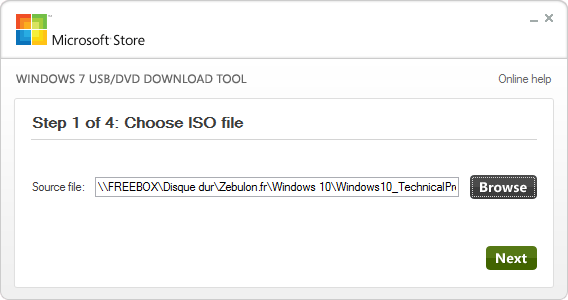
Une fois votre fichier iso sélectionné, cliquez sur le bouton Next.
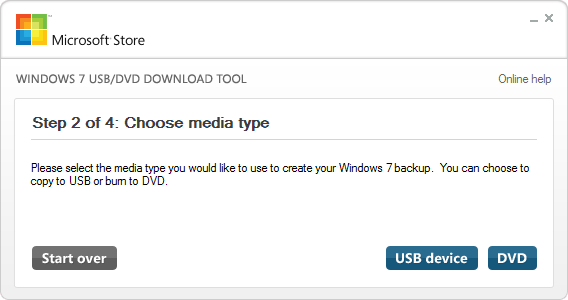
Cliquez ensuite sur le bouton USB Device.
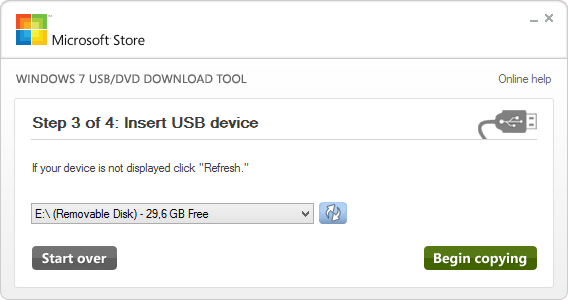
Enfin, cliquez sur Beging copying. A noter que l’ensemble des données présentes sur la clé sera perdu !
Windows USB/DVD Download Tool commencera alors par formater la clé USB puis copiera les fichiers encapsulés dans l’image .iso de Windows.
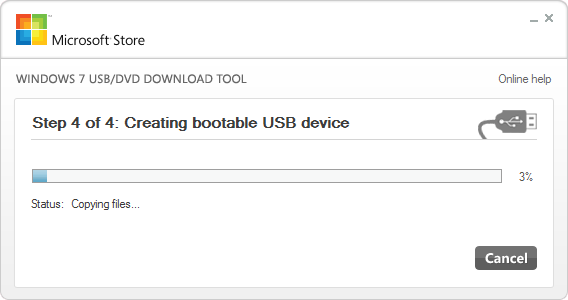
Après quelques minutes, votre clé USB contiendra votre installation de Windows prête à l’emploi !
Si vous utilisez un Antivirus avec une protection en temps réel, il sera peut-être nécessaire de le désactiver de façon temporaire le temps de l’opération si celle-ci échoue.
Votre clé USB d’installation de Windows peut maintenant être utilisée : il suffit simplement de l’insérer dans le port USB de votre PC et de l’allumer. Si l’ordinateur ne démarre pas sur la clé, il sera alors nécessaire d’aller dans le BIOS afin de modifier l’ordre d’amorçage des lecteurs.
A noter que Microsoft propose également Windows 10 Media Creation Tool qui permet lui aussi de créer une clé bootable d’installation de Windows 10.
Bonne installation !
Dernière mise à jour le 28 février 2020
